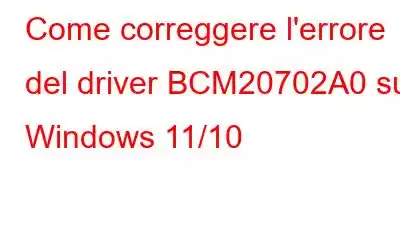Il driver BCM20702A0 consente a diversi componenti Bluetooth del computer di comunicare con il sistema operativo. Tuttavia, nel caso in cui il driver sia danneggiato o obsoleto, potresti riscontrare l'errore del driver BCM20702A0 sul tuo PC Windows. Detto questo, l'errore può creare confusione e può anche essere risolto eseguendo alcune modifiche. In questo post, daremo uno sguardo ai modi in cui puoi apportare modifiche alle tue impostazioni per risolvere il problema. Daremo anche un'occhiata a uno dei modi migliori per aggiornare driver danneggiati o obsoleti.
Come risolvere il problema del driver BCM20702A0 su Windows 11/10
– Riavvia il computer
A volte tutto ciò che serve per risolvere un errore di Windows è riavviare rapidamente il computer. Questo aiuta a svuotare tutta la cache e ad aggiornare la RAM. A volte, un riavvio può anche aiutare a risolvere i problemi del sistema.
– Disattiva la modalità aereo
È noto che la modalità aereo impedisce l'utilizzo del Bluetooth. In tal caso, puoi provare a disattivare la modalità aereo se non lo è già. Per farlo:
1.Premi la combinazione di tasti Windows + A
2.Nel Centro operativo, assicurati che la modalità aereo indicata dall'icona dell'aereo sia disattivata
Ora controlla se l'errore del driver BCM20702A0 è stato risolto o meno.
– Esegui lo strumento di risoluzione dei problemi Bluetooth di Windows
Un altro modo per correggere l'errore del driver BCM20702A0 è utilizzare Strumento di risoluzione dei problemi Bluetooth integrato di Windows. Molti utenti hanno segnalato che eseguendo lo strumento di risoluzione dei problemi Bluetooth sono stati in grado di risolvere il problema. Ecco i passaggi per lo stesso –
1. Premi Windows + I per aprire Impostazioni
2. Sul lato destro scorri verso il basso e fai clic su Risoluzione dei problemi
3. Fai clic su Altri strumenti per la risoluzione dei problemi
Per Windows 10, fai clic su Aggiornamento e sicurezza> Risoluzione dei problemi>Altri strumenti per la risoluzione dei problemi>in Trova e risolvi altri problemi>Bluetooth.
4. In Altro fai clic su Esegui accanto a Bluetooth
5. Segui le istruzioni visualizzate sullo schermo e controlla se sei riuscito a risolvere il problema o meno.
– Aggiorna/reinstalla il driver BCM20702A0
Se il problema si è verificato con il driver Broadcom , puoi installarlo direttamente dal sito Web ufficiale di Lenovo. Tuttavia, un modo più semplice per farlo è aggiornare automaticamente il driver. Per questo, puoi avvalerti dell'aiuto di un programma di aggiornamento dei driver ol come Advanced Driver Updater che oltre ad aiutarti ad aggiornare driver corrotti e obsoleti, ti consente anche di pianificare scansioni e aggiornamenti dei driver, oltre a creare anche backup.
1. Scarica, esegui e installa Advanced Driver Updater
2. Fai clic sul pulsante Avvia scansione oraper cercare driver obsoleti
3. Dall'elenco dei driver, individua il driver sopra menzionato
4. Fai clic sulla casella di controllo accanto ad essa
5. Fai clic sul pulsante Aggiorna driver sul lato destro
– Riavvia i servizi Bluetooth essenziali
Quando viene visualizzato un errore Bluetooth come Errore driver BCM20702A0, potresti prova ad abilitare alcuni servizi Bluetooth che garantiranno ulteriormente che rimangano attivi in background e non causino problemi o impediscano il verificarsi di errori. Ecco i passaggi per riattivarli –
1. Nella barra di ricerca di Windows digita Servizi e fai clic su di esso
2. Dall'elenco dei servizi, individua Servizio di supporto Bluetooth e fai doppio clic su di esso
3. Fai clic sul menu a discesa Tipo di avvio, quindi fai clic su Manuale
4. Subito sotto, fai clic sul pulsante Stop per interrompere lo stato del servizio
5. Fai clic su OK
6. Riavvia il computer
7. Segui i passaggi 1 e 2 per aprire Servizi
8. Vai a Stato del servizio
9. Ora fai clic su Avvia
10. Fai nuovamente clic su Ok
Controlla se l'errore del driver BCM20702A0 è stato risolto o meno.
– Esegui un'installazione pulita
Se non ce n'è Se le soluzioni di cui sopra funzionano, potrebbe essere il momento di prendere in considerazione una nuova installazione. Ma fai questo passo se ritieni che l’errore del driver BCM20702A0 sia derivato da un problema più grave. Ecco come reinstallare Windows 11.
Conclusioni
Facci sapere se sei riuscito a risolvere l'errore del driver BCM20702A0 dopo aver provato quanto sopra metodi. Per altri contenuti tecnologici, istruzioni tecniche, recensioni di software e altri contenuti tecnologici divertenti, continua a leggere WeTheGeek.
Seguici sui social media – .
leggi: 0